window7任务管理器怎么打开 Windows 7任务管理器的打开方法
更新时间:2023-09-07 10:27:23作者:xtang
window7任务管理器怎么打开,在使用Windows 7系统时,我们经常会遇到一些卡顿或者程序无响应的情况,这时候就需要使用任务管理器来帮助我们解决问题,任务管理器是一个非常重要的系统工具,它可以帮助我们监控和管理正在运行的程序和进程。对于一些新手用户来说,可能不太清楚如何打开任务管理器。下面我们就来介绍一下Windows 7任务管理器的打开方法。
步骤如下:
1.鼠标右击下方的任务栏
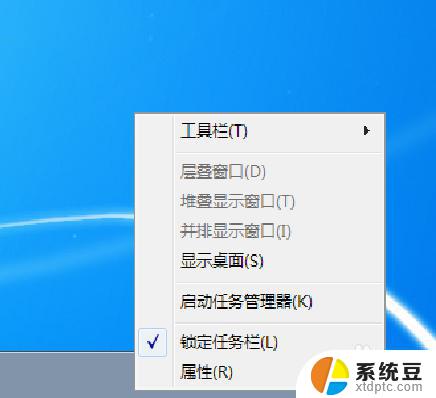
2.然后点击“启动任务管理器”
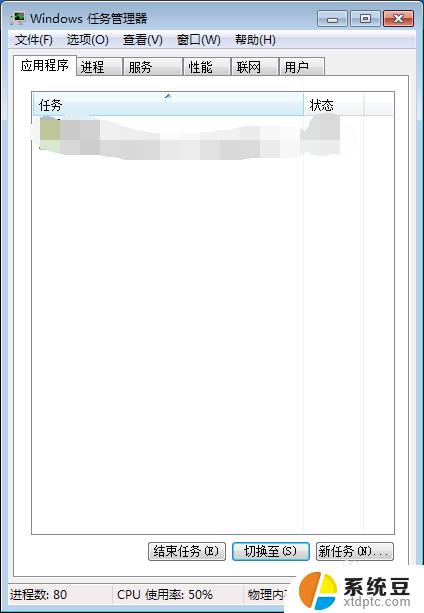
以上就是如何打开 Windows 7 任务管理器的全部内容,如果遇到此类情况,您可以按照本文的操作进行解决,步骤简单、快速、一次完成。
window7任务管理器怎么打开 Windows 7任务管理器的打开方法相关教程
- win磁盘管理在哪里 Win7磁盘管理界面在哪里打开
- win7google浏览器打不开 谷歌浏览器无法打开怎么办
- win7扩展屏不显示任务栏 win7系统如何设置双显示器任务栏同时显示
- windows7任务栏默认的状态始终合并 win7系统如何将同类窗口合并在任务栏中
- windows7怎么登陆 Win7如何以管理员身份登录
- win7任务栏怎么显示网络图标 如何解决Win7任务栏网络图标不显示的问题
- 关闭win7启动项 win7开机启动项的优化与管理技巧
- win7的摄像头怎么打开 Win7系统摄像头打开方法
- win7软件打开方式怎么还原 Win7电脑文件打开方式修改方法
- windows7工具栏在一侧,怎么放下面 电脑桌面任务栏移到右边了怎么改回来
- 电脑显示文件后缀名win7 win7如何显示文件后缀设置方法
- win7无法搜索文件 Win7搜索栏无法搜索文件怎么办
- win7开机怎么进入bios界面 win7如何进入BIOS设置界面
- w7电脑屏幕亮度怎么调 Win7系统如何调整屏幕亮度
- xp如何共享win7的打印机 xp连接win7共享打印机教程
- windows 7无法系统还原 win7笔记本恢复出厂设置步骤
win7系统教程推荐
- 1 windows 7无法系统还原 win7笔记本恢复出厂设置步骤
- 2 win 7笔记本电脑投屏到电视 Win7投屏到设备的技巧和注意事项
- 3 投影仪不支持win 7电脑 Win7电脑怎么实现投屏到电视
- 4 window 7电脑如何重置 win7笔记本如何恢复出厂设置
- 5 win7全屏显示 win7全屏模式怎么设置
- 6 w7双屏显示器设置1和2 双显示器如何设置主显示器和副显示器
- 7 windows7专业版忘记开机密码了怎么办 win7开机密码忘记了怎么办
- 8 w7锁屏时间设置在哪里 Win7锁屏时间设置步骤
- 9 win7系统怎么修复系统 Win7系统快速修复方法
- 10 win7怎么显示隐藏的文件 win7系统如何找到隐藏的文件